「苹果芯」电脑终于能装 Windows 了,说说我的实际体验
以前无论是 macOS 还是 Windows 电脑,本质上其实都是 X86 架构的电脑设备,由于采用的处理器架构以及指令集都基本相同,因此在 Mac 上虚拟运行其他操作系统并没有太多的障碍——几乎任何市面上的虚拟化软件都可以实现,不同软件之间也只剩下交互以及性能上的差异而已。
但从 2020 年下半年开始,Apple 正式推出了其首款基于 ARM 架构的 Mac 电脑,这和原先基于 Intel 处理器的 Mac 电脑有着天壤之别,这种架构上的改变使得 Apple 自己得先通过兼容层 Rosetta 2 解决 Mac 应用本身架构的兼容问题。至于在新架构下运行其他系统中的软件,首先不能通过 Boot Camp 的方式直接从硬件上安装 Windows 来实现,其次原先的诸多虚拟化软件也需要为新架构进行完全重构。
好在 Apple 针对 M1 提供了一整套的虚拟化实现接口,这使得通过虚拟化技术在基于 M1 架构下的 Mac 上运行第三方操作系统成为可能。作为主流桌面操作系统的 Windows 也推出了基于 ARM64 处理器特定版本,甚至可以通过兼容模拟的方式来运行 32 位的 X86 软件,这使得在 M1 版 Mac 上间接运行一些日常 Windows 软件成为可能。
作为目前主流的 Mac 端虚拟机厂商的 Parallels 在经过近半年的技术开发版本测试后,也在近期正式推出了市面上首款适配了 Apple M1 架构的虚拟化软件——Parallels Desktop 16.5。那么具体的体验又会是怎样的呢?一起来看看。
▍Parallels Desktop 16.5 可以安装哪些系统?
由于架构上的限制,Parallels Desktop 16.5 目前在基于 M1 的 Mac 上可以安装的系统主要有:
已经支持 ARM64 架构的 Linux,比如说 Ubuntu(2004)、Fedora (v33)、Debian 以及 kail Linux,体验这些系统可以直接通过 Parallels Desktop 的安装助手,在安装系统页面下的「免费系统」页面中选择下载并安装,这样就可以直接下载到适合架构的版本(没有列出来的 Linux 发行版可能没有推出 ARM64 位的版本),当然你也可以尝试手动下载特定的发行版镜像来安装,至于兼容性就不得而知了。
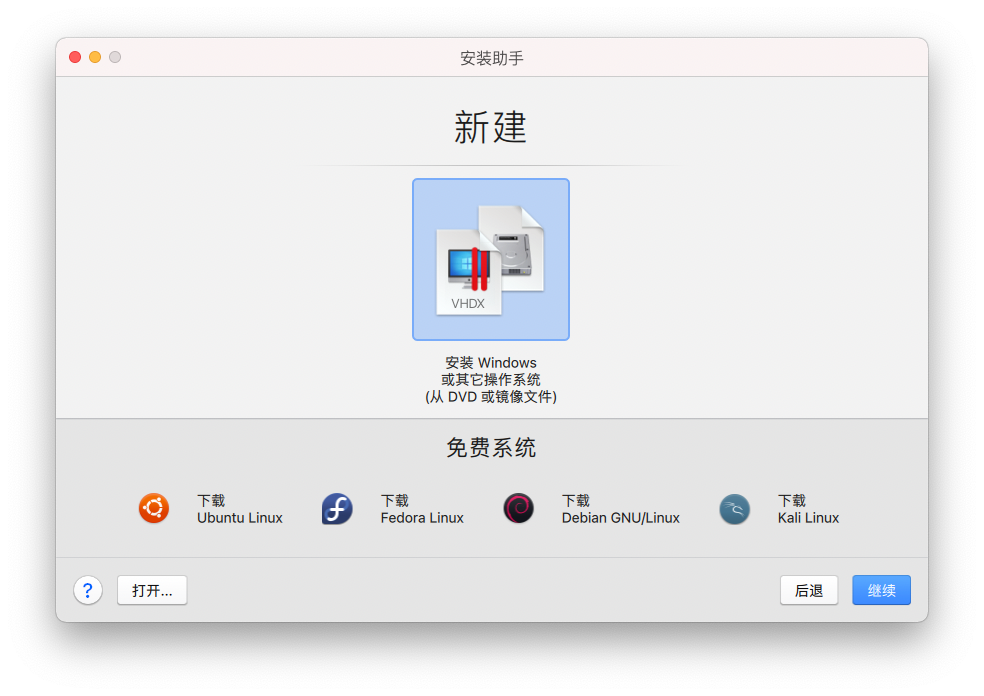
既然选择了 Parallels Desktop 作为 Mac 上的虚拟机,当然是希望可以在上面体验 Windows ——但由于微软并没有直接放出 ARM64 版本的 Windows 10 系统安装镜像(ISO),仅提供了 Hyper-V 专用的 VHDX 虚拟机镜像文件,因此这里安装 Windows 虚拟机其实只有一种办法——在微软官网下载 Windows Insider Preview ARM64 的虚拟机镜像,然后选择导入来创建 Windows 虚拟机。
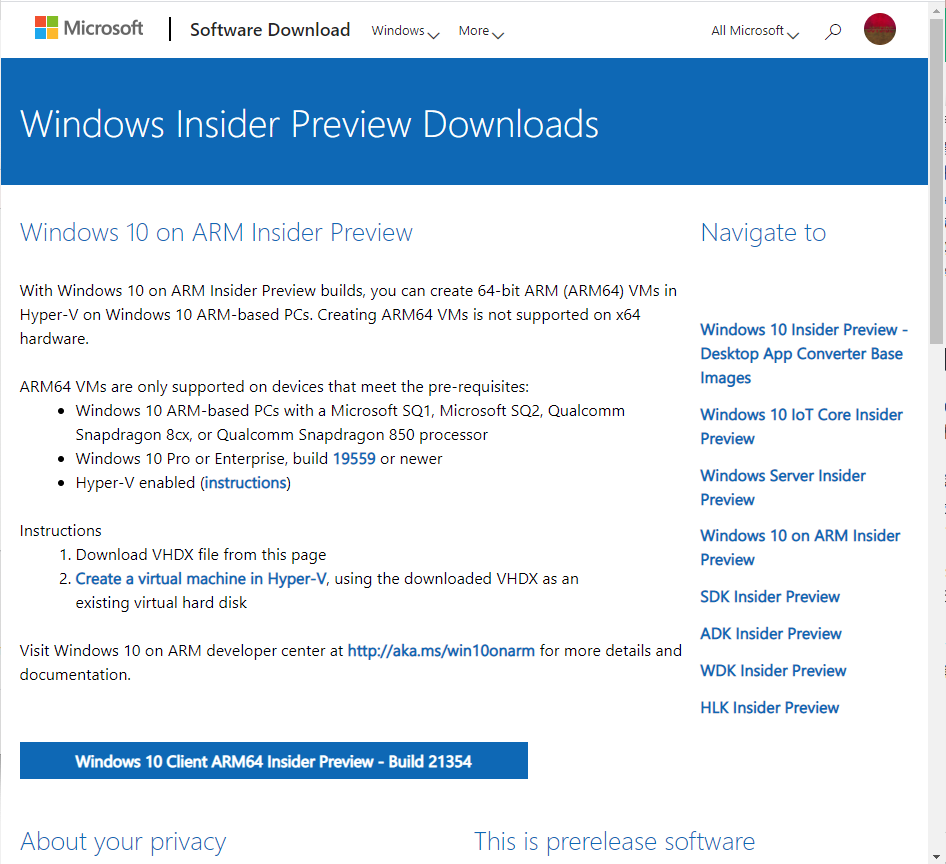
▍更加便捷的虚拟机安装体验
虽然这一次 Parallels Desktop 16.5 主要是推出了适用于 M1 处理器 Mac 的版本,但这种小版本更新中还是有不少新亮点的。对于新手而言,Parallels Desktop 16.5 现在可以自动检测特定目录下的虚拟机安装镜像,比如我此前放在下载目录下的两个系统镜像就被顺利识别了出来。
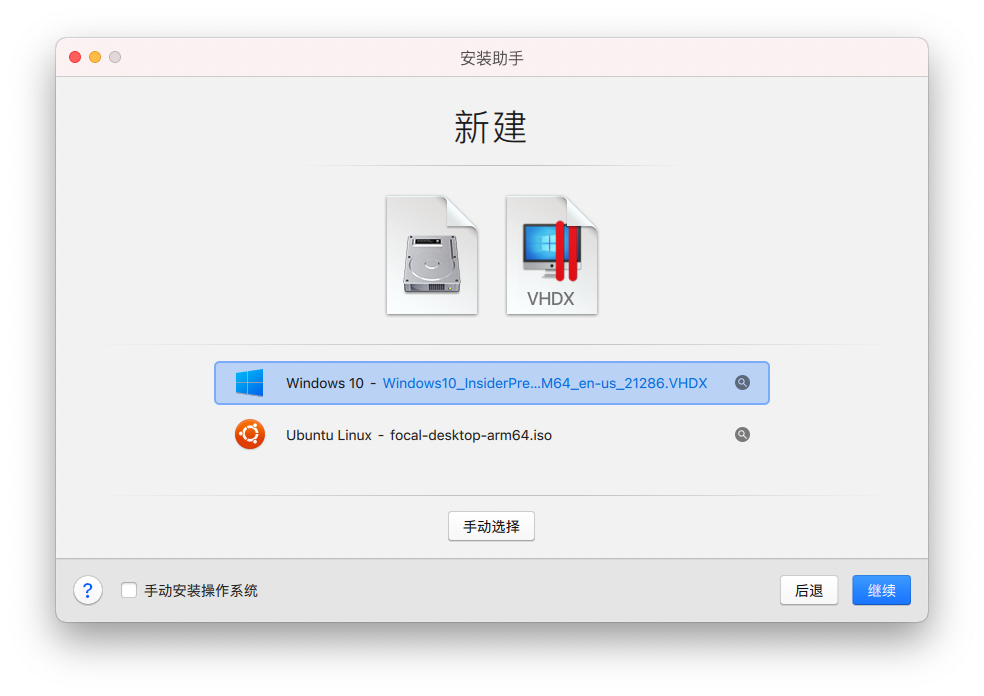
当然针对 M1 芯片的 Mac肯定会有一些特殊优化,在此前的技术预览版中安装部分虚拟系统时会出现无法正常安装 Parallels Tools 的情况,随着正式版本的发布,现在 Parallels Tools 已经在首次进入桌面的时候自动安装到虚拟机系统中,而且部分系统的安装过程近乎达到了「一键安装」。
▍安装 Windows Insider Preview Arm64 虚拟机
作为首款支持 M1 版 Mac 的虚拟化应用,Parallels Desktop 16.5 最为重要的特性就是完全支持在 M1 中运行微软针对其 ARM64 硬件开发的 Windows 10。由于微软没有放出系统 ISO 镜像,因此整个安装 Windows 虚拟机的步骤变得非常简单:下载 VHDX 镜像,然后在 Parallels Desktop 16.5 的安装助手中选择该镜像。
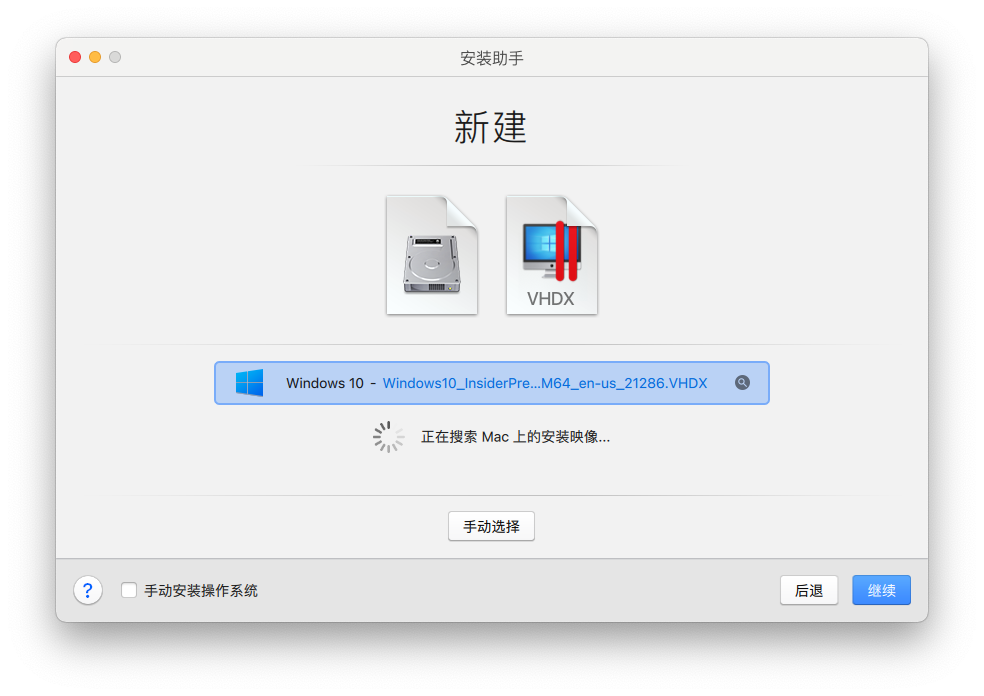
之后的步骤就是选择虚拟机 Windows 的使用目的,再选择创建 Windows 本地账户以及分配系统的空间大小,如果你希望可以直接从桌面打开虚拟机,也可以勾选上「在 Mac 桌面上创建别名」。
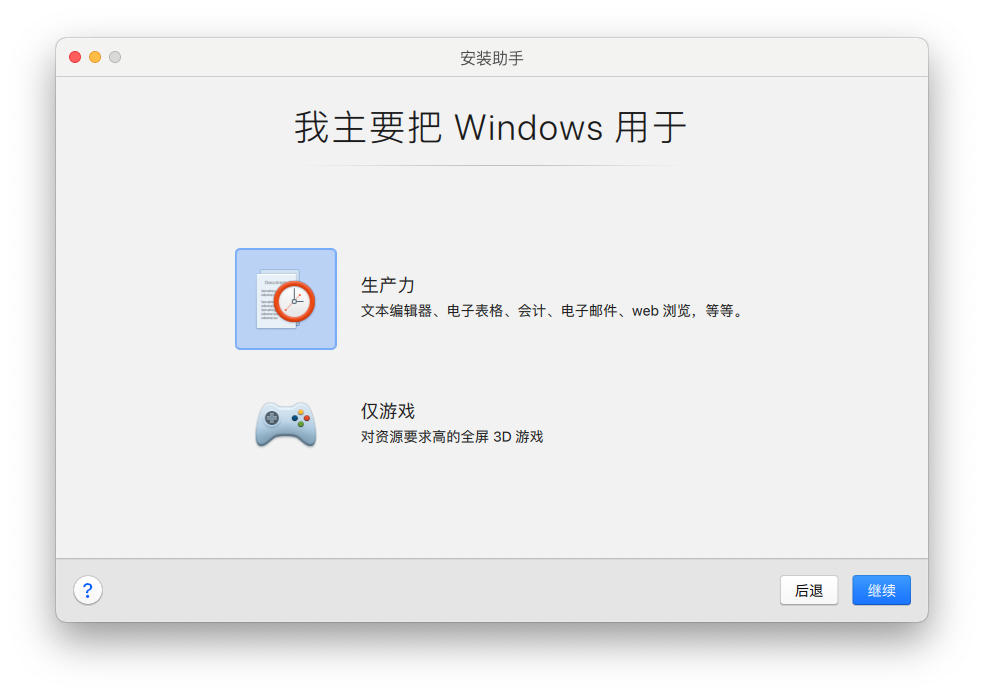
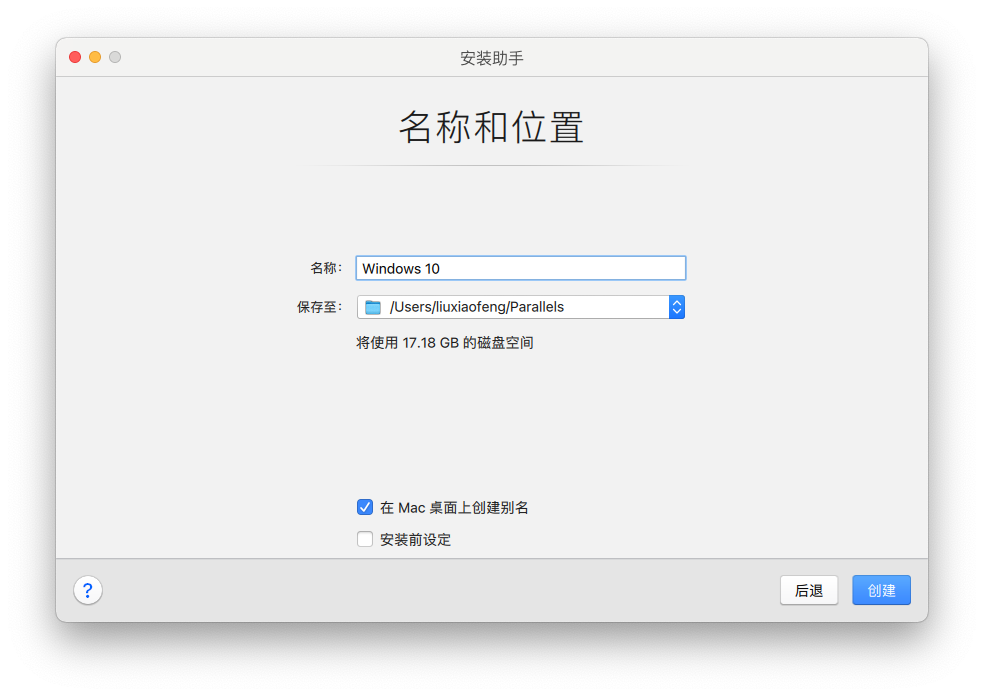 紧接着 Parallels Desktop 16.5 就开始创建虚拟机,整个时间可以说非常短,五分钟以内就会创建完毕并进入桌面,同时会自动安装 Parallels Tool 这个虚拟机管理控件,所以整个过程其实是完全无感的。
紧接着 Parallels Desktop 16.5 就开始创建虚拟机,整个时间可以说非常短,五分钟以内就会创建完毕并进入桌面,同时会自动安装 Parallels Tool 这个虚拟机管理控件,所以整个过程其实是完全无感的。


启动 Windows 虚拟机时会直接进入「桌面模式」,不过既然使用了 Parallels Desktop 那么自然要尝试下「融合模式」——支持在 Mac 的 Dock 栏中打开Windows 的开始菜单,并直接运行 Windows 软件,无需在 Windows 桌面中选择打开。
对比以往在 Intel 处理器下使用 Parallels Desktop 融合模式,我明显感觉到即便是打开开始菜单或者是拖动窗口这样的系统操作,也不会出现原先 Intel 处理器版 Mac 上经常出现的拖动卡顿的情况,显然 M1 多核图形处理器在这方面有了很大的性能加成。
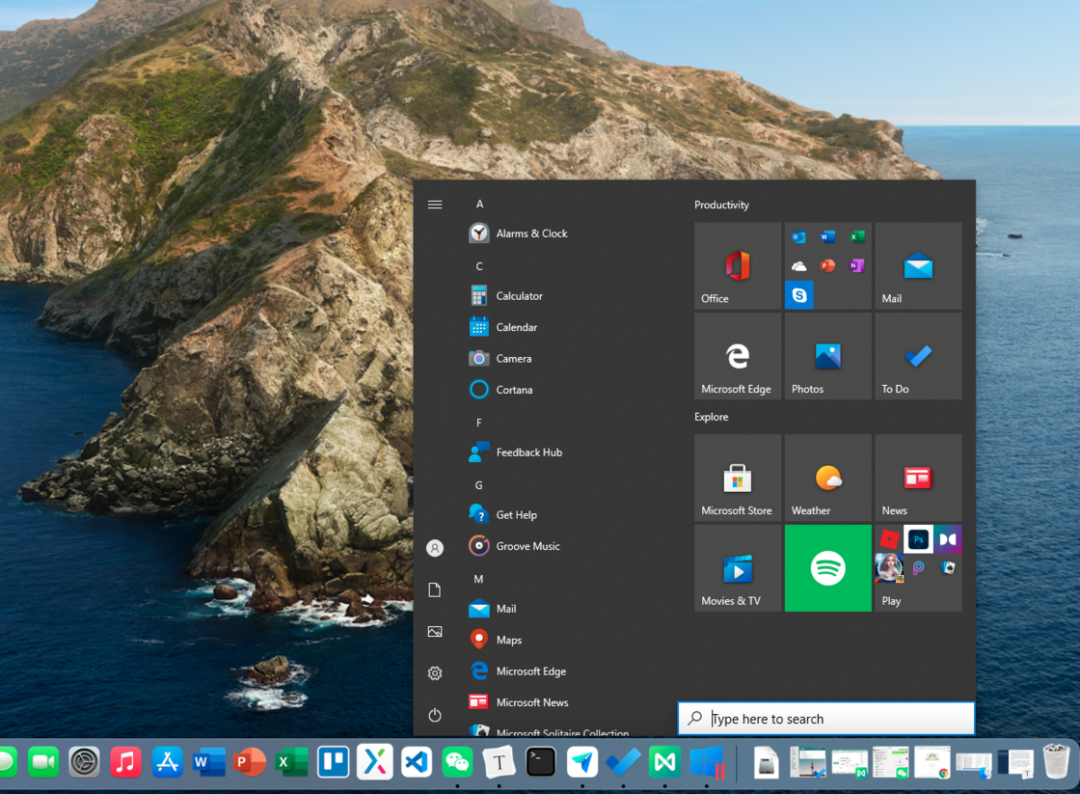
系统安装之后我们首先看一下驱动安装的情况,其实从设备管理器中就不难看出,Parallels Desktop 虚拟化过程可以说是非常彻底,默认会自动安装好虚拟机驱动并且完全可用。
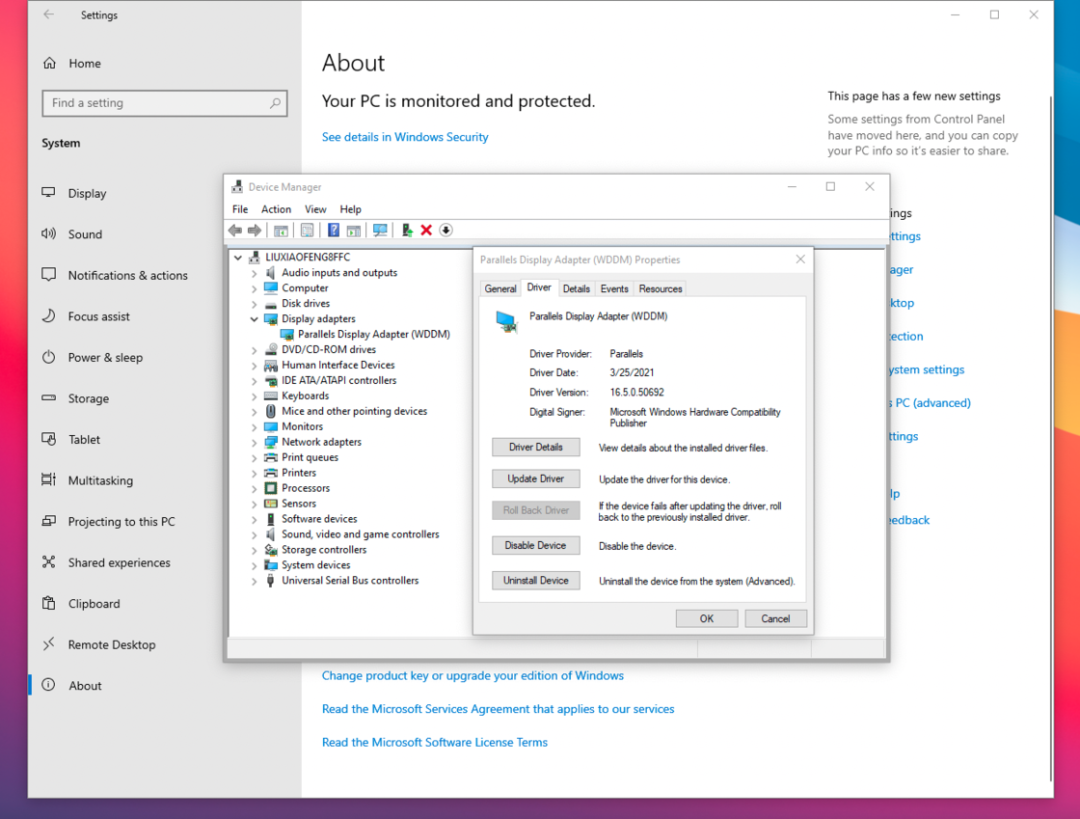
看一下这样「傻瓜模式」安装的 Windows 虚拟机的配置,首先是系统被固定分配了 3GB 的内存,这样安排其实也不难理解,Windows 10 的 ARM64 位版本只能支持模拟 32 位的 X86 架构的软件,所以根本也用不到超过 4GB 的内存;另外一个就是处理器默认被分配了两个核心,至于为什么主频会显示为 1GHz,很有可能是 Windows 没办法正常识别 M1 处理器,所以直接显示为 Windows 默认最低系统支持的处理器主频。
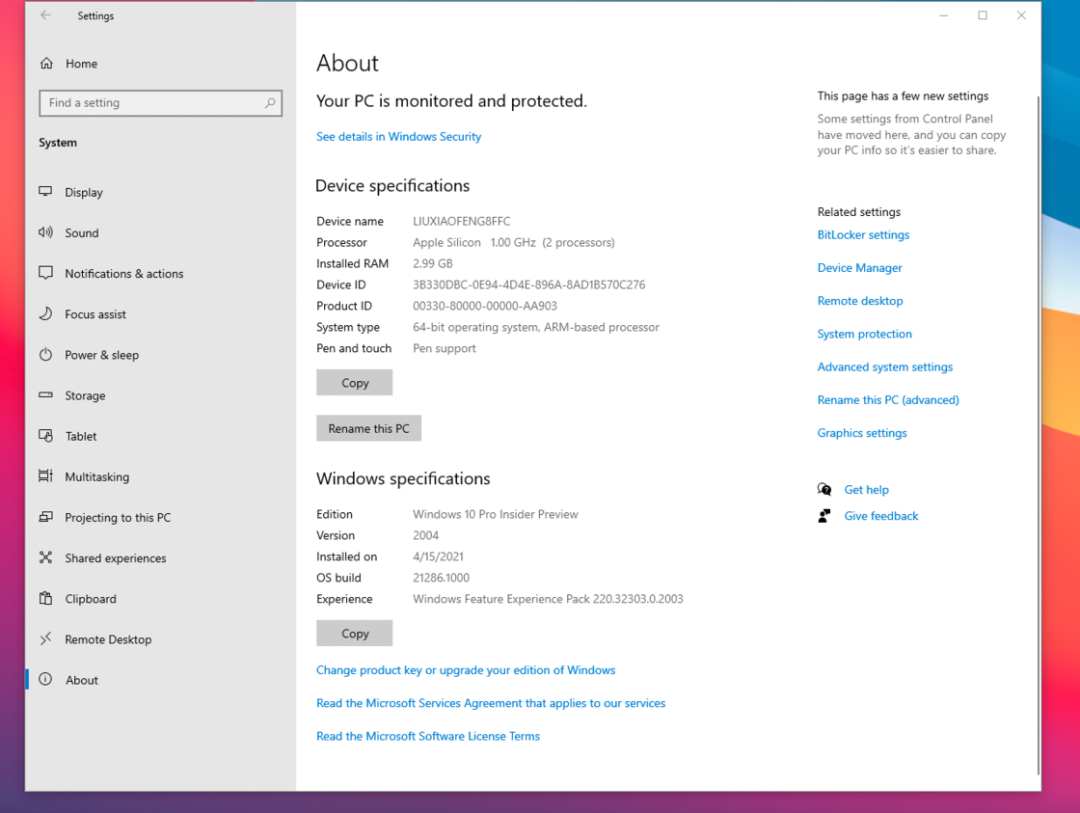
对于创建的 Windows 虚拟机的性能,我分别在 Mac 上以及虚拟机上安装了Geekbench 这款跑分软件并测试处理器,跑分显示在 Windows 虚拟机下单核跑分 1563 分、多核 2887 分,而在 Mac 原生运行的跑分是单核 1741 分,多核为 7688 分。微软自己推出的 ARM64 硬件 Surface Pro X 的单核只有 802 分、多核只有 3102 分。这等于坐实了即便是在虚拟化环境下,M1 处理器虚拟运行 Windows 都要比微软 Surface Pro X 原生运行 Windows 10 ARM64 更流畅。
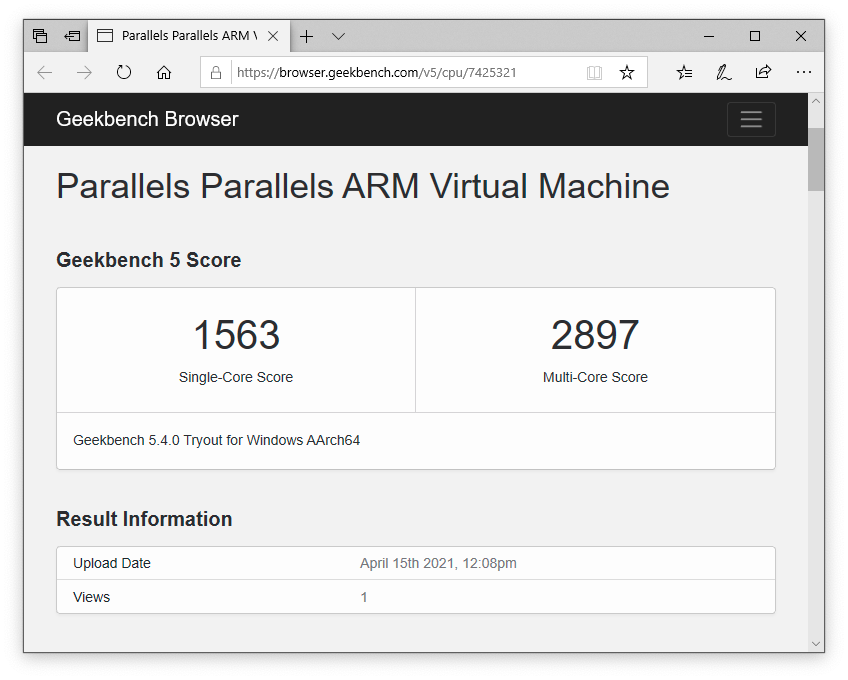
既然选择运行 Windows,那么自然我们就要运行一些「Windows only」 的软件进行测试了,以往 Microsoft Office 套件算是很多人选择安装 Windows 虚拟机最为重要的原因,但现在 Office for Mac 就功能还是效率上都和 Windows 版本基本一致,所以这里我选择了「Windows only」且经常使用的网银客户端来做兼容性测试。

Windows 10 ARM64 本身支持模拟 32 位的 Windows 软件,因此用来运行不那么需要高强度计算的手机客户端应该是绰绰有余,所以这里其实是测试 ARM64 版本的 Windows 10 能否正常识别 USB Key ,插入 USB Key 后 Parallels Desktop 会弹出提示框询问该设备分配给主机还是虚拟机使用,不过由于我使用的招商银行专业版软件含有 X64 的相关动态运行库(DLL),虽然 USB- Key 被系统顺利识别,但最终没能正常让网银客户端识别出来。

那么在虚拟机上的 Windows 玩游戏是否可以呢?在前面的跑分测试中或许受制于虚拟机显卡驱动的限制,因此在虚拟机中是无法通过 Geekbench 来测试显卡性能的。考虑到本身 M1 的核心显卡性能肯定不如目前主流的独立显卡,所以我通过 Steam 下载并运行了《月影之塔》这款 2D 游戏,游戏过程中大部分场景都能达到近乎 60 帧的帧率,其实即便是低画质的 3D 类游戏也能达到比较好的游戏帧数。
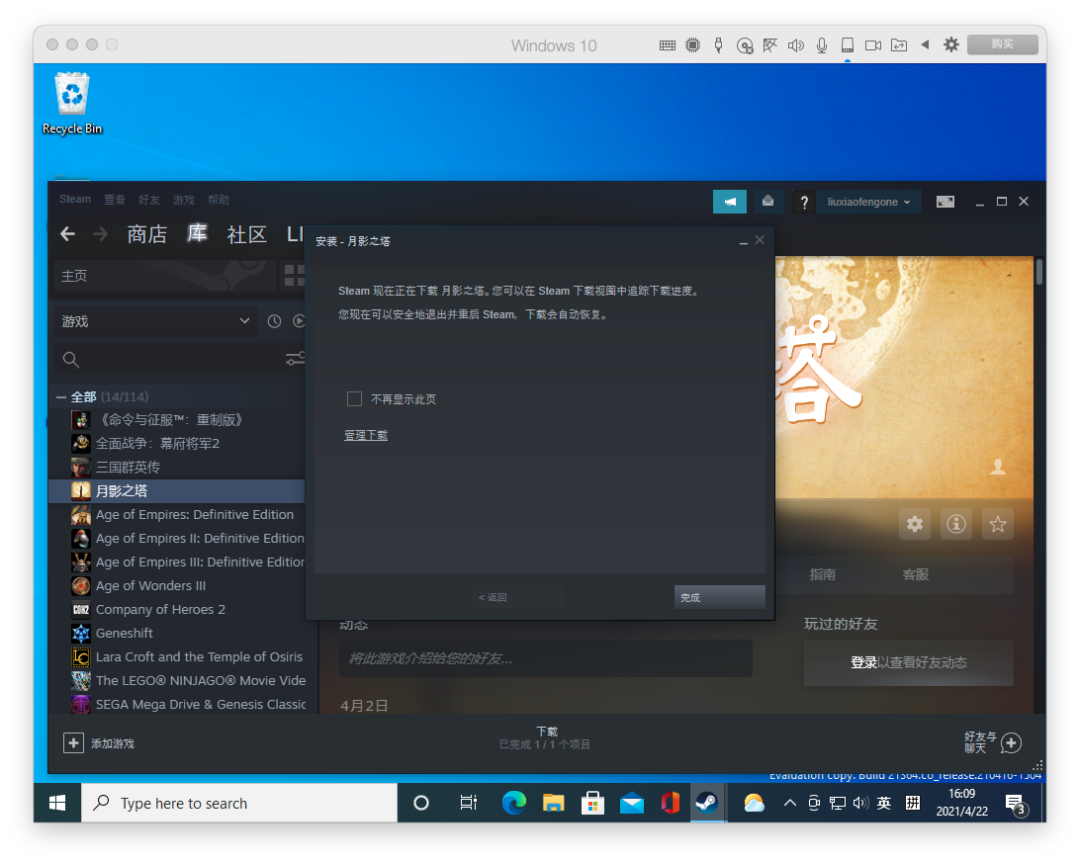
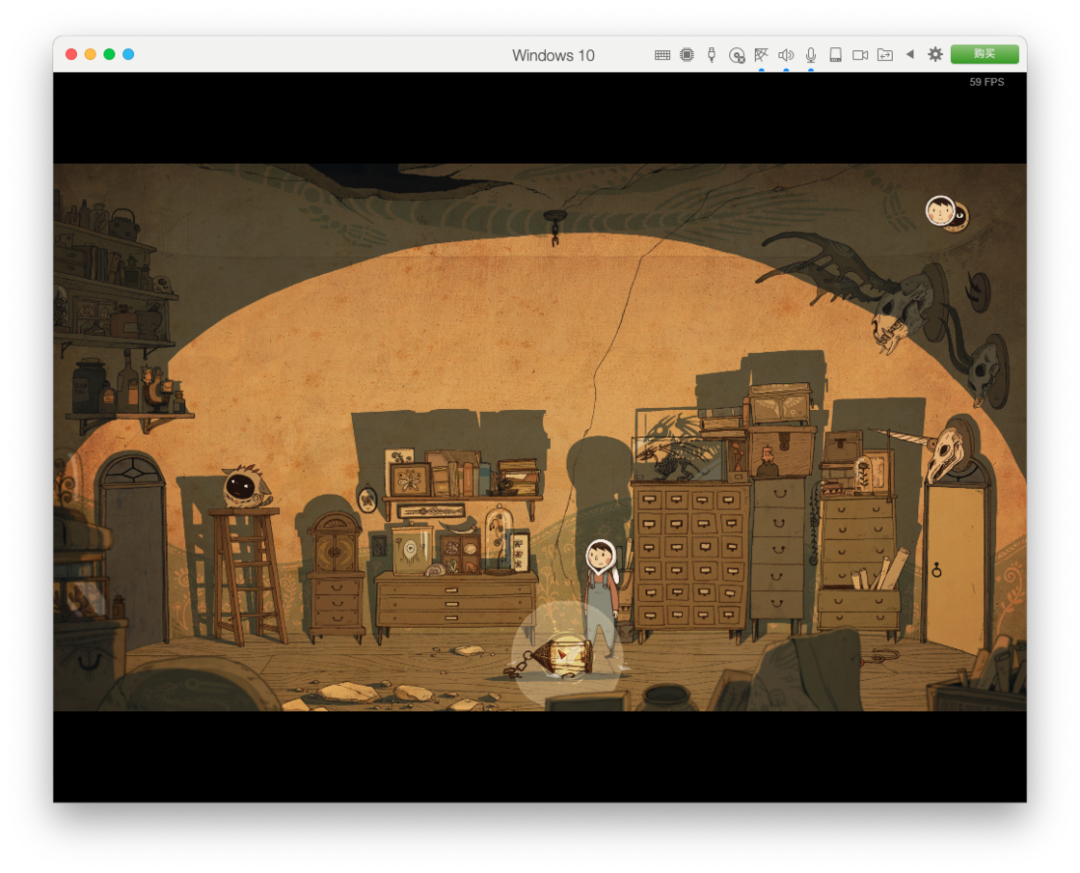
总的来说在 M1 版 Mac 上通过 Parallels Desktop 16.5 虚拟运行 Windows 10 的体验还是相当令人惊艳的,日常办公场景下运行例如文本编辑器或者办公软件等完全没问题,你甚至可以用来玩一些 2D 甚至是低画质的 3D 游戏,虽然在指令集转换过程会出现一定的性能损失,但总的来说影响并不大。
当然,整个使用过程中也还是有一些不尽如人意的部分,但这其实是 Windows 10 ARM64 现阶段无法模拟运行 X86-64 软件的问题,所以整个体验中最大的瓶颈还是 Windows 系统本身。
▍安装 Ubuntu Linux
除了可以安装 Windows,Parallels Desktop 16.5 还可以安装 Linux,前提是相关的 Linux 发行版支持 ARM64架构,这里我使用 Parallels Desktop 16.5 安装了 Ubuntu Linux。

整个安装过程可以说是「一键完成」——在安装助手中选择发行版,然后下载,Parallels Desktop 16.5 会自动完成安装并进入桌面。
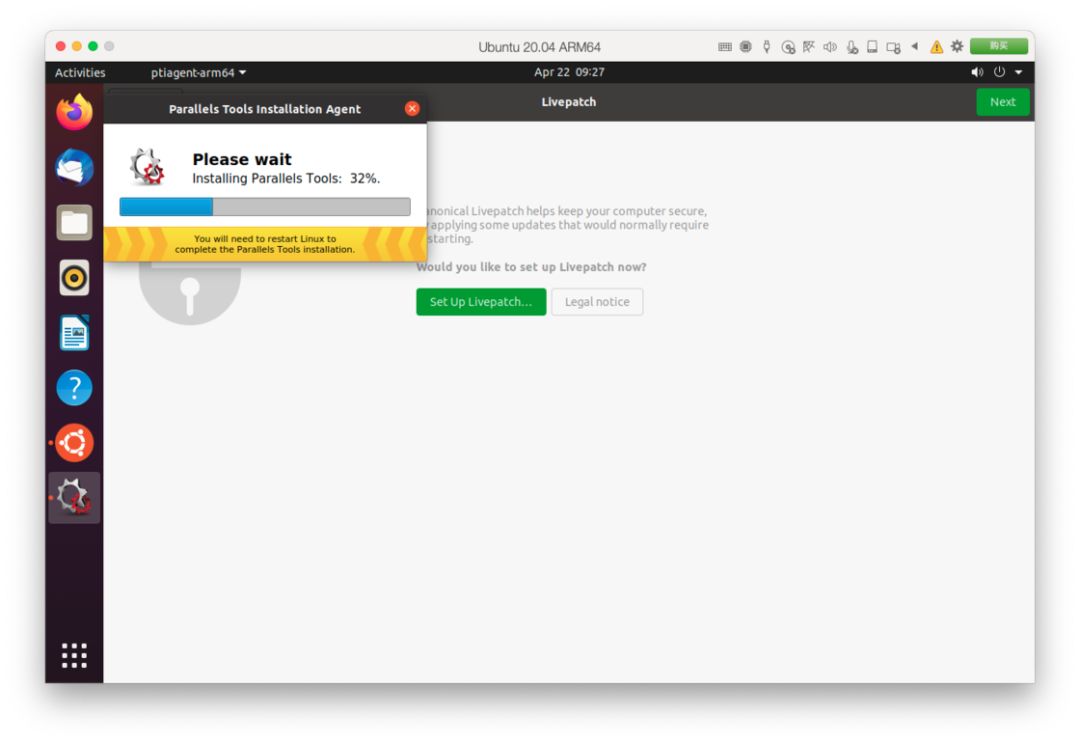
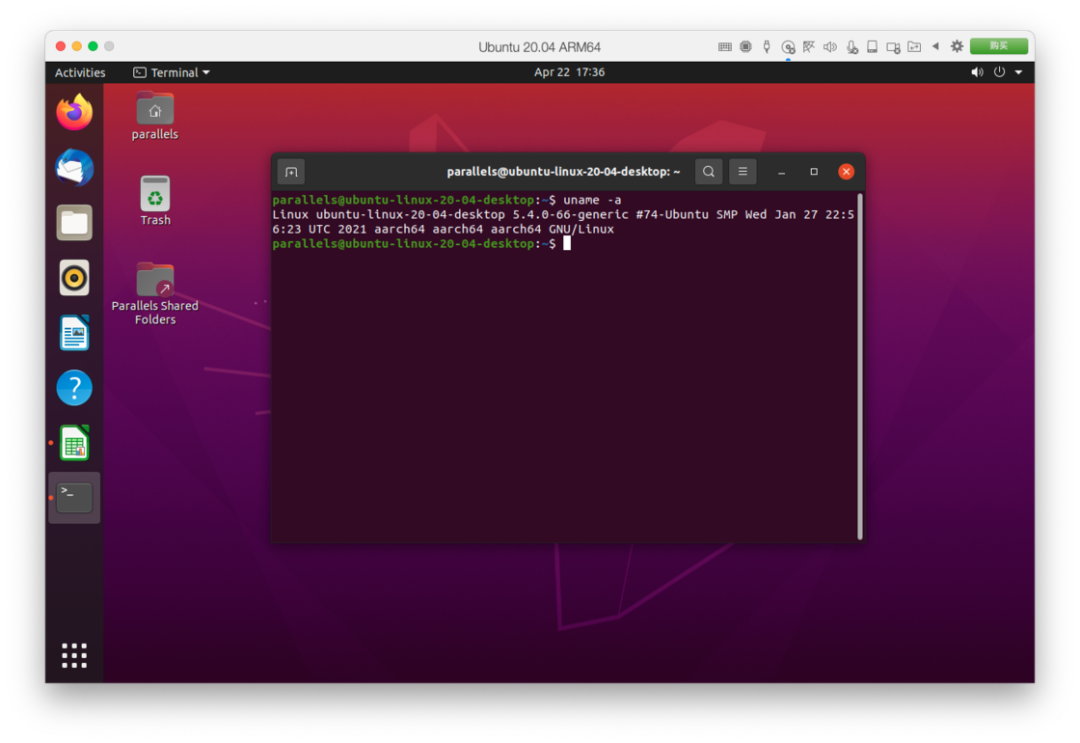
和 Windows 整个安装过程类似,进入系统桌面后首先需要设置账户密码,之后 Parallels Desktop 会自动安装好设备驱动以及 Parallels tools 工具,这里我打开终端来查看系统内核,上面显示整个 Linux 内核架构都基于 ARM64。
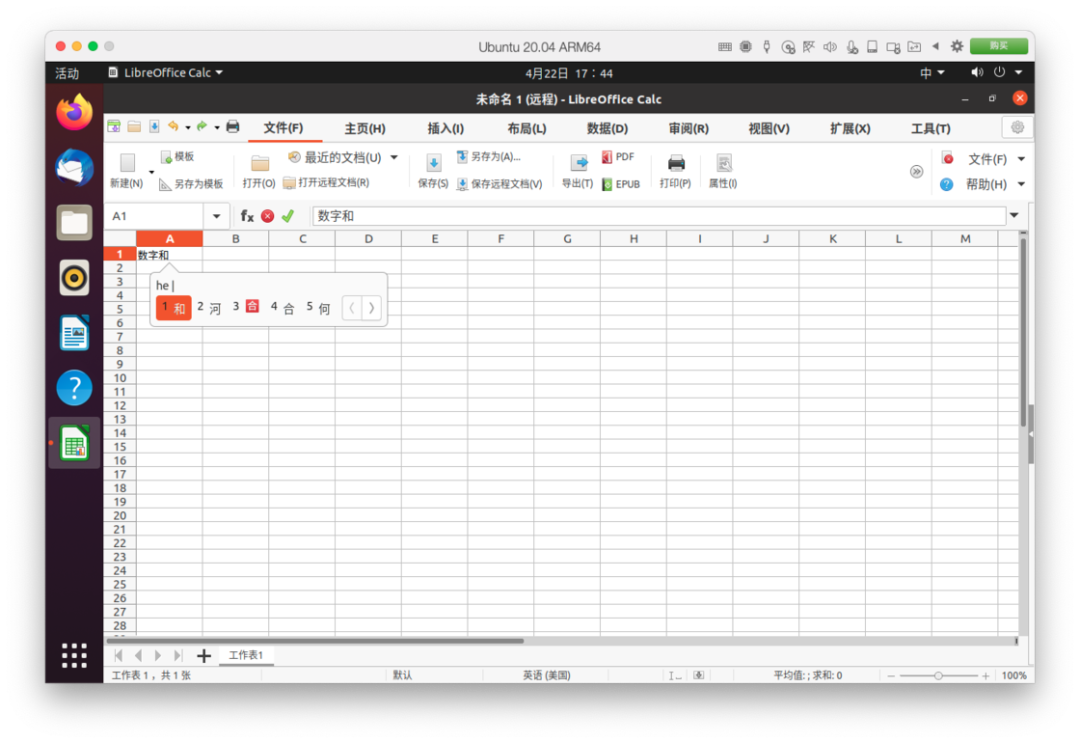
考虑到使用虚拟机安装 Linux 大多是为了进行开发测试使用,所以这里就不详细说明相关非桌面软件的使用了,而桌面软件中我也测试了比如 LibreOffice 这样的办公软件。虽说整体系统运行非常流畅,但由于并不支持类似 Windows 虚拟机那样的「融合模式」,所以相比运行 Windows 虚拟机上的体验还是有一定的差距。
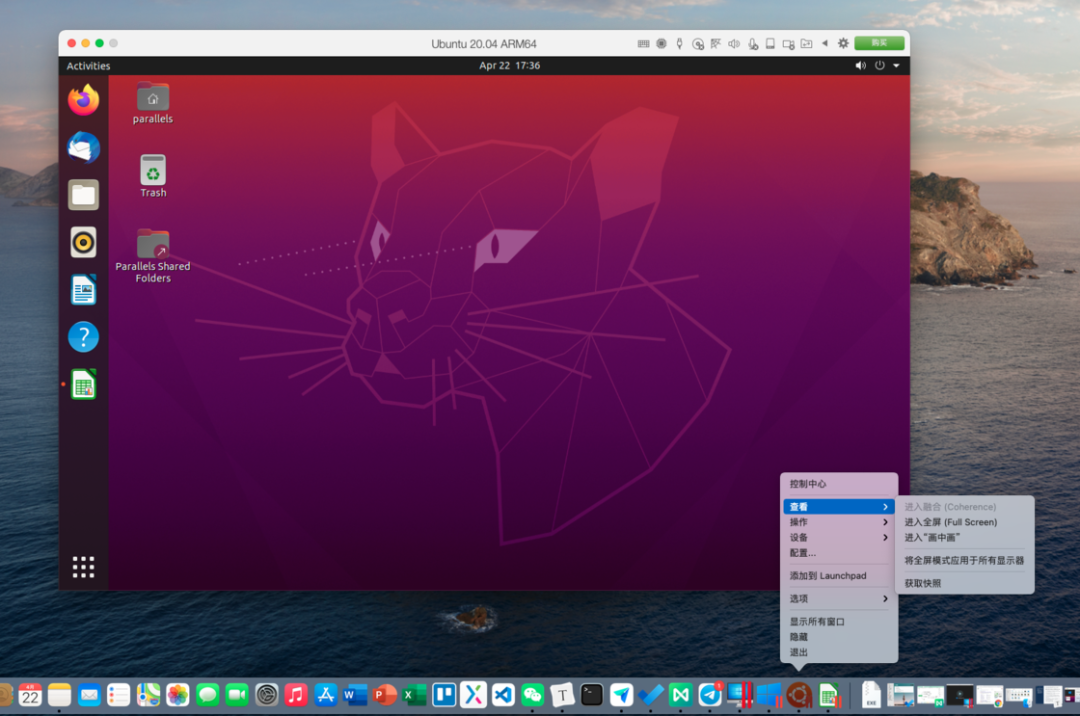
▍总结
总的来说,Parallels Desktop 16.5 这一次的更新主要还是加入了对 Apple M1 处理器版本的 Mac 的支持,由于处理器架构以及指令集等都产生了巨大的变化,Parallels Desktop 16.5 的 M1 版本可以选择的虚拟机系统其实有着不少的限制,而这种影响也使得以往不存在的软件兼容性问题被凸显出来。
单就虚拟化软件体验来说,Parallels Desktop 16.5 充分发挥了 M1 架构下的 Mac 性能优势,在 Windows 虚拟机下有着相当不俗的性能体验,无论是融合模式下的系统功能操作,还是 Windows 下运行游戏时极高的帧率表现都让我印象深刻。
如果你恰好需要在 M1 芯片版本的 Mac 上运行 Windows 中的软件,那么 Parallels Desktop 16.5 或许是你现阶段的唯一选择。

















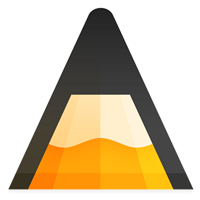
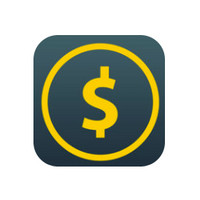






































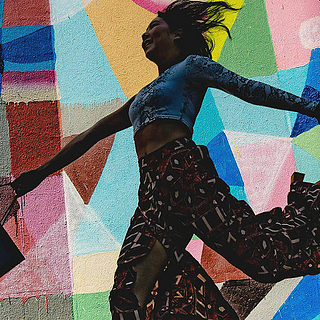

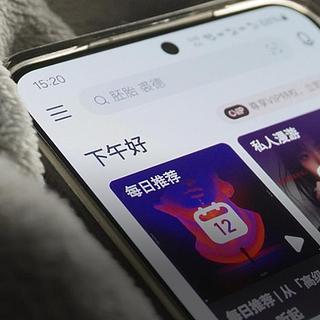





























默ren
校验提示文案
天地极限
校验提示文案
Pannacotta
校验提示文案
julietibm
校验提示文案
陈德深
校验提示文案
值友3832753121
校验提示文案
叫我小怪兽
校验提示文案
叫我小怪兽
校验提示文案
值友3832753121
校验提示文案
陈德深
校验提示文案
天地极限
校验提示文案
julietibm
校验提示文案
Pannacotta
校验提示文案
默ren
校验提示文案